首先通过快捷键Ctrl+Shift+P或Cmd+Shift+P打开命令面板,输入“search”选择“Search: Find in Files”执行全局搜索;也可直接使用Ctrl+Shift+F或Cmd+Shift+F快速进入搜索视图,在搜索框添加文件过滤条件、启用正则或区分大小写,并可通过自定义键盘快捷方式如Alt+F提升搜索效率。
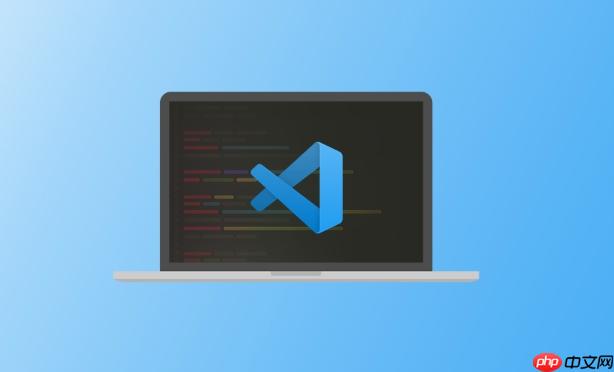
在 VS Code 中快速找到并执行全局搜索功能,关键在于熟练使用命令面板和内置搜索能力。直接通过快捷键唤起命令面板,然后输入关键词,就能迅速定位所需操作。
按下 Ctrl+Shift+P(Windows/Linux)或 Cmd+Shift+P(macOS)打开命令面板。这是访问所有命令的中心入口。在面板中输入“search”或“查找”,会实时过滤出相关命令。
与全局搜索最相关的命令是:
- Search: Find in Files:用于在整个项目中搜索文本内容
- Replace in Files:在文件中批量替换文本
这两个命令支持正则表达式、区分大小写、全词匹配等选项,适合高效查找代码中的关键字。
如果只想快速启动全局文本搜索,可直接按 Ctrl+Shift+F(Windows/Linux)或 Cmd+Shift+F(macOS),这会直接聚焦到侧边栏的搜索视图,无需经过命令面板。
结合以下技巧提升效率:
- 在搜索框后添加过滤条件,如 `*.js` 只搜 JavaScript 文件
- 点击右侧的“... 展开更多选项,设置是否区分大小写、是否启用正则
- 点击文件夹图标限制搜索范围到某个子目录
若常用某个搜索命令,可在键盘快捷方式中为其绑定更顺手的组合键。进入 文件 > 首选项 > 键盘快捷方式(或 Ctrl+K Ctrl+S),搜索目标命令,右键选择“更改键绑定”,输入新快捷键即可。
例如将“Find in Files”设为 Alt+F,让搜索触手可及。
基本上就这些。掌握命令面板和搜索视图的联动,再配合快捷键和过滤语法,就能在大型项目中快速定位任何内容。
以上就是vscode如何全局搜索命令面板命令_vscode全局搜索命令面板中可用命令的技巧的详细内容,更多请关注php中文网其它相关文章!

每个人都需要一台速度更快、更稳定的 PC。随着时间的推移,垃圾文件、旧注册表数据和不必要的后台进程会占用资源并降低性能。幸运的是,许多工具可以让 Windows 保持平稳运行。




Copyright 2014-2025 https://www.php.cn/ All Rights Reserved | php.cn | 湘ICP备2023035733号